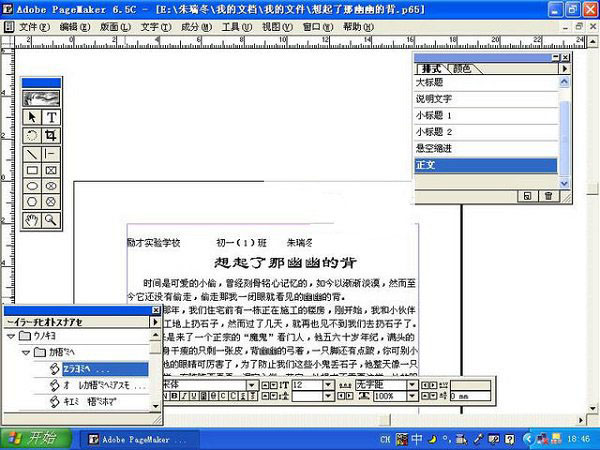
-
PageMaker中文破解版 V6.5
大小:122.5MB 时间:2023-05-08 类别:印刷软件版本:V6.5
展开
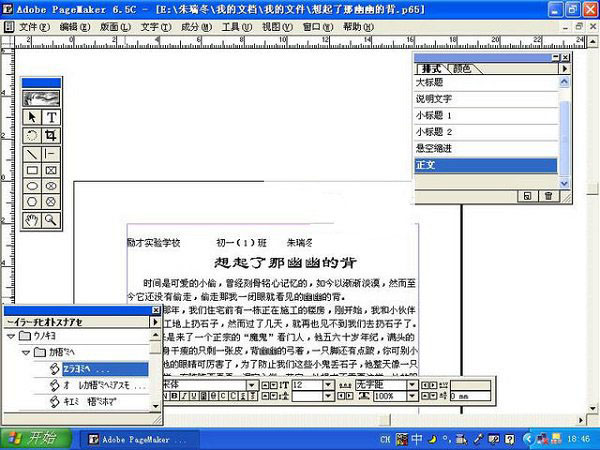
PageMaker 6.5这款功能强大的出版和排版软件,使用这款软件就可以轻松完成出版刊物的排版问题,包括新闻、杂志等刊物的排版,软件采可以用链接的方式来放入图片,这种放入方式的好处就是能够确保印刷时的清晰度,保证印刷的都是清晰的页面,这项功能并算不得什么,最强的功能莫过于它可以处理大段长篇的文字及字符,可以同时进行多个页面的编辑以及合订,软件强大的排版功能支持自动生成页面,且用户可随意放置文字块和图片,即使面对100多页的书刊也可以帮你快速生成页面,不需要手动生成,大大提高页面排版的效率,是一款排版印刷书刊的极佳工具。
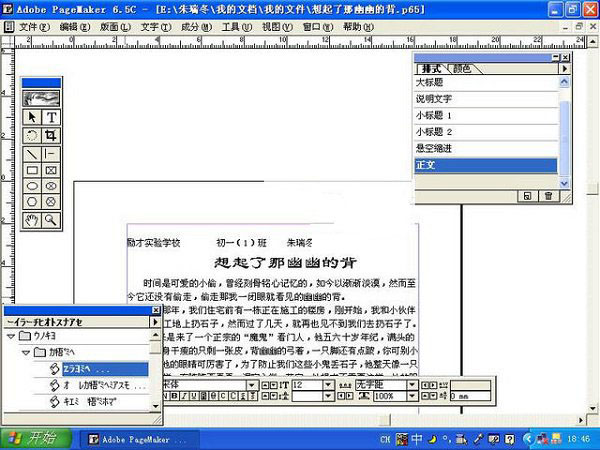
1.提供了一套完整的工具,用来产生专业、高品质的出版刊物,它的稳定性、高品质及多变化的功能特别受到使用者的赞赏
2.操作简便但功能全面。借助丰富的模板、图形及直观的设计工具,用户可以迅速入门。作为最早的桌面排版软件,它曾取得过不错的业绩,但在后期与QuarkXPress的竞争中一直处于劣势
3.平面设计与制作人员的理想伙伴,本软件主要用来处理图文编辑,菜单全中文化,界面、及工具的使用十分的简洁灵活,对于初学者来说很容易上手
4.目前诸多的广告公司、报社、制版公司、印刷厂等都已采用了Pagemaker作为图文编排的首选软件
5.将以前落后粗糙的徒手设计--上色--手工制版的繁重过程,简化到了设计人员在电脑上一步即可完成,而且同时又给设计节省出大量的宝贵时间,思维空间也得以开拓
6.适用于说明书、杂志、画册、报纸、产品外包装、广告手提袋、广告招贴等等产品的制作。它将为您的生活开拓出一片崭新的空间
1.在界面上及使用上就如同Adobe Photoshop,Adobe Illustrator及其他Adobe的产品一样,让我们可以更容易地运用Adobe的产品
2.出版物的置入图的方式非常优秀
3.通过链接的方式置入图,可以确保印刷时的清晰度,这一点在彩色印刷时尤其重要
4.可以在WWW中传送HTML格式及PDF格式的出版刊物,同时还能保留出版刊物中的版面、字体以及图像等
5.在处理色彩方面也有很大的改进,提供了更有效率的出版流程
6.而其他的新增功能也同时提高了和其他公司产品的相容性
一、启动软件后,先要创建一个新的P65文件。点击“文件”菜单,选择“新建”(快捷键Ctrl+N),这时就会弹出“文档设定”对话框。点击“页面尺寸”旁边的下拉箭头,在这里可以选择要建立文档的页面尺寸,我们选择“A4”,选好后在下面的“自定尺寸”中就出现了“A4”的尺寸
二、如果列表中尺寸都不符合要求,还可以选择“自定义”,然后在“自定尺寸”中输入想要的尺寸值
三、在下面还可以设定“打印方式”、“页数”、“边界”、“文本方向”、“装订方式”、“目标打印机分辨率”和“组合到的打印机”等。这里我们都取缺省值。设置好后点击“确定”按钮,PageMaker就会按我们的要求建立一个出版物的雏形,我们就可以开始出版物的编辑工作了四、具体出版物编缉教程:
1.确定标题
■选择工具面板中的“T”(即文字工具),在页面上部点一下,这时我们看到在页面的左边缘上有一个光标在闪烁,这表明我们已经可以输入标题了。输入标题“开天辟地学OFFICE2000+WPS2000”,点击菜单命令“视图”,选择“显示全页(或实际大小)”(快捷键Ctrl+1),这时页面就变为全页显示,这样的好处是便于观察,能够清楚地看到标题在页面中的位置
■双击标题文字,令文字处于高亮显示状态下(即将文字选中),点击 按钮,将控制面板切换为“排式控制面板”,在“排式”文本框中选择“大标题”。再点击下面的 按钮将标题居中。由于选好大标题后,又将标题居中,已经改变了默认的大标题排式,所以在“排式”文本框中的“大标题”后面多了一个“+”号
■如果需要把标题变为加粗的文字,再点击 按钮,将控制面板切换回“文字”控制面板,点击 ,就将标题变粗了
■在“文字”控制面板中可以看到将设定好为“大标题”的排式,字号为“24”,字体为“宋体”
■如果认为英文和数字“OFFICE2000+WPS2000”采用默认的宋体不够美观的话,可以将其选择为英文字体“Times New Roman”
2.引入正文
■如果有事先编辑好的正文文字,比如在WORD或记事本中编缉好的文字,可以选中所有文字,选择“复制”命令,切换到软件中,选择“粘贴”命令,将剪贴板里的文字复制到页面中间
■当然,如果没有事先编辑好的文字,我们也可以在页面上直接将文字输入到出版物中。在控制面板上点击“文字”工具,就可以在页面上输入文字了。如果觉得文字的位置不合适,就激活“选择”工具,就可以将文本移到合适的位置上
■另外,还可以利用置入功能导入文字。将要置入的文字在WORD中另存为RTF文件,在软件中点击“文件”菜单,点击“置入”,在弹出的“置入”对话框中选择要置入的RTF文件,点击“打开”就可以了。在这里要的一点是,一共有三种不同的文本置入图标,分别代表不同的文本置入方式
3.调整正文
■我们可以利用剪切功能修整文字。如果文字中有不好调整的部分,比如我们现在看到的这个文件中的“信息时代”不好调整,就可以将其剪切下来,分成单独的一块文字。剪切的方法很简单,先激活“T”文字工具,选中要被剪切的文字,单击右键,在快捷菜单中选择“剪切”,或点击“帮助”菜单,选择“剪切”。这样,这段文字即被转移到“剪贴板”上(注:软件在工作状态时隐藏着一个剪贴板)。使用文字工具在新的位置上单击,从快捷菜单上选择“粘贴”,将刚才剪切掉的文字粘贴到新的位置上。激活“选择”工具,将新的“文字块”调整到合适的位置就可以了
4.置入图片
■选择“文件”菜单,点击“置入”,在弹出的“置入”对话框中选择要置入的文件,在这里我们选择“得心应手1.jpg”,单击“确定”就可以了
■在这里要注意的是,如果只是普通的黑白印刷的图书,在置入插图的时候,可以先在Photoshop等图形处理软件中把图片转为灰度,还可以根据需要改变一下亮度和对比度,这样打印出来的黑白图会更清晰一些。另外一个优点就是把图片转为黑白的之后,可以减小生成的PageMaker文件的尺寸。这一点是很重要的
一、最低要求
1.Intel 486处理器
2.Windows 95/NT 4.0操作系统
3.VGA显示卡
4.光盘(CD-ROM)驱动器及3.5寸软驱
二、安装的内存为
1.在Windows 95上需要分配8MB内存
2.在Windows NT4.0上则要分配16MB内存
3.设置的虚拟内存和完成最小安装所需的26MB硬盘空间
4.支持虚拟内存
疯的一本正经:
用了一下发现软件真的不错诶,提供的破解版用起来的确是爽,不要花钱厉害了
解压密码:123 提取码:4d35
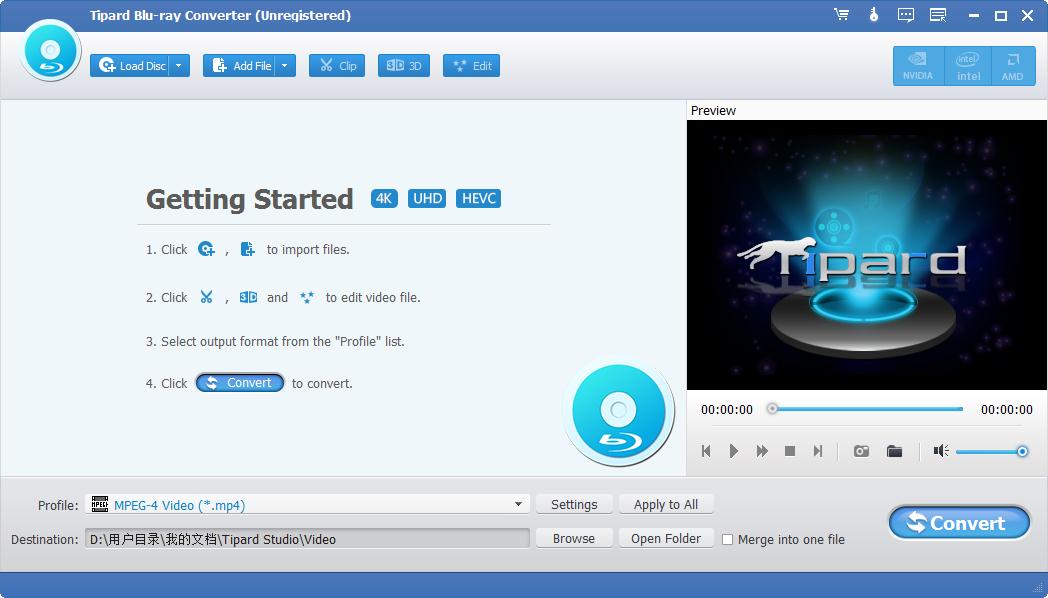 Tipard Blu-ray Converter激活破解版(蓝光视频转换器) V10.0.86
Tipard Blu-ray Converter激活破解版(蓝光视频转换器) V10.0.86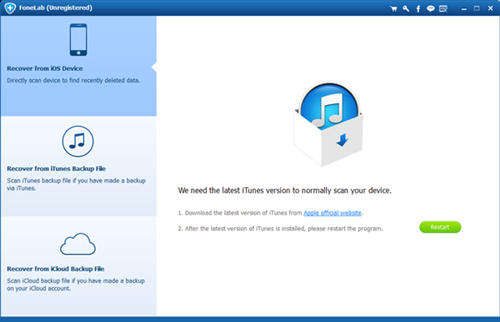 Aiseesoft FoneLab iPhone Data Recovery激活破解版(苹果数据恢复工具) V10.3.58
Aiseesoft FoneLab iPhone Data Recovery激活破解版(苹果数据恢复工具) V10.3.58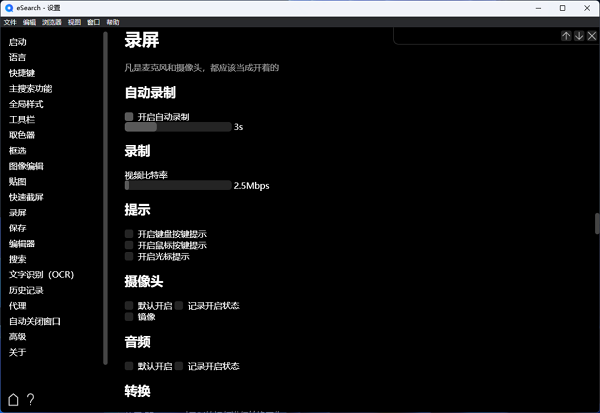 eSearch特别版 V1.7.4
eSearch特别版 V1.7.4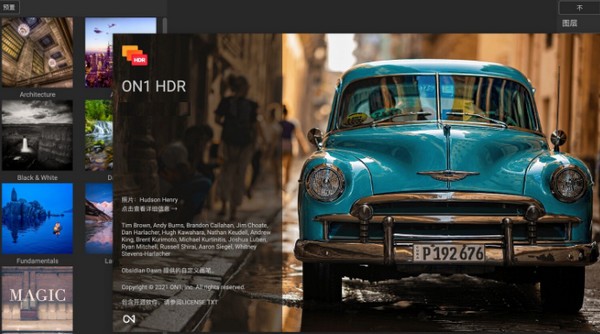 ON1 HDR 2022中文特别版(HDR照片编辑器) V16.5.1.12526
ON1 HDR 2022中文特别版(HDR照片编辑器) V16.5.1.12526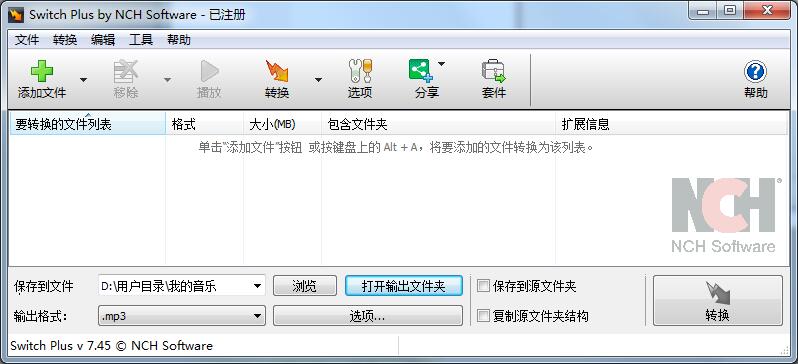 NCH Switch Plus激活版(音频转换软件) V10.27
NCH Switch Plus激活版(音频转换软件) V10.27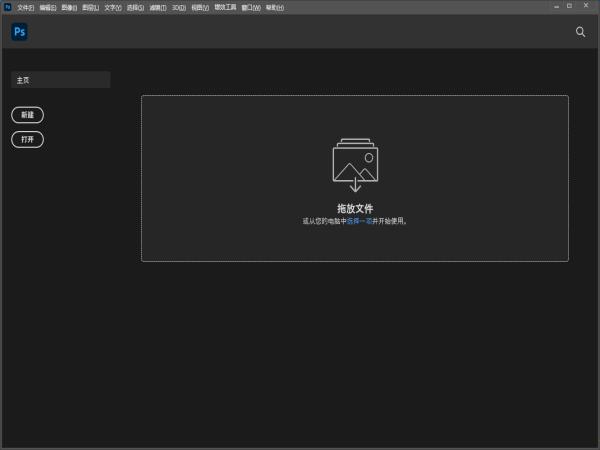 Photoshop 2022直装免费版 V23.3.2
Photoshop 2022直装免费版 V23.3.2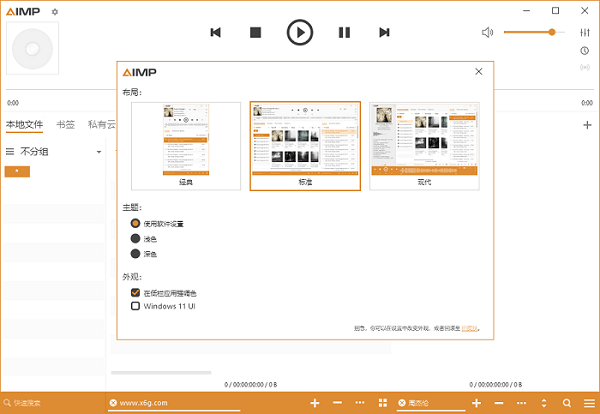 AIMP绿色版(音频播放器) V5.03.2394
AIMP绿色版(音频播放器) V5.03.2394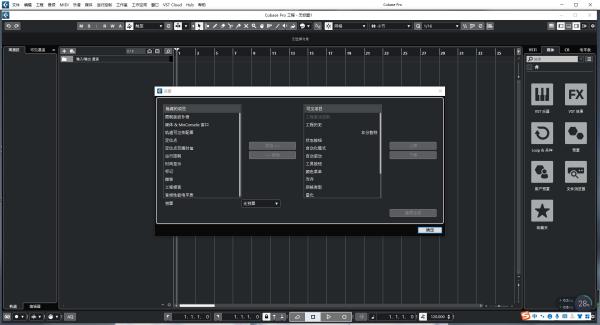 Cubase12破解版
Cubase12破解版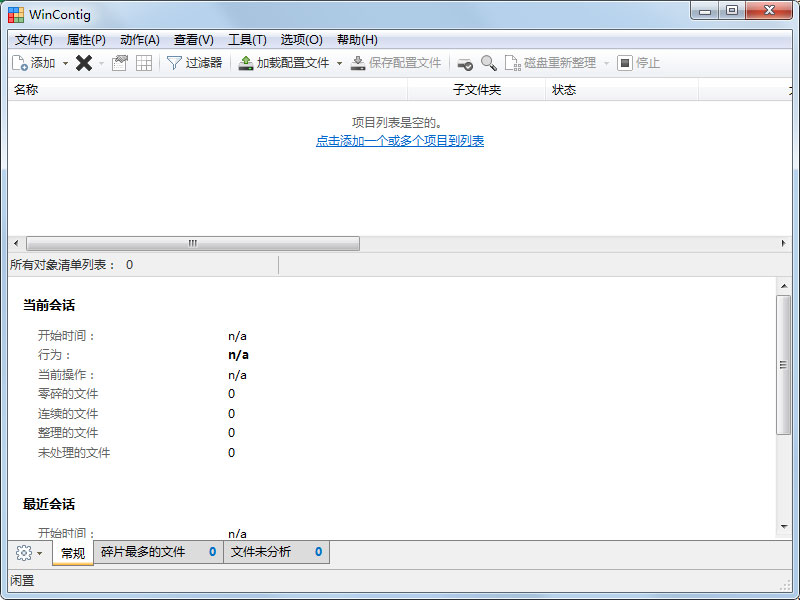 WinContig绿色版(单文件碎片整理工具) V5.0
WinContig绿色版(单文件碎片整理工具) V5.0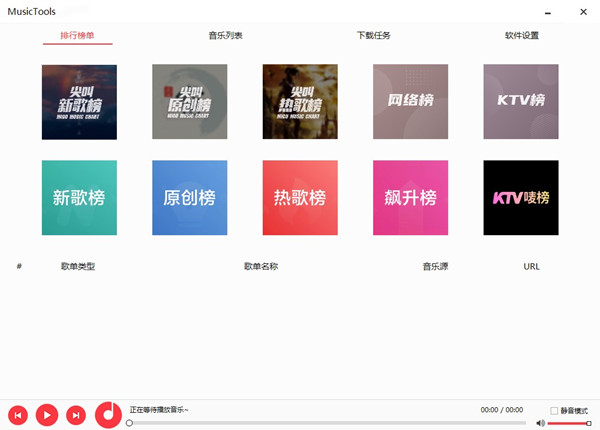 MusicTools绿色版(付费无损音乐下载神器) V1.9.6.8
MusicTools绿色版(付费无损音乐下载神器) V1.9.6.8 Marvelous Designer 11激活版 V6.1.72
Marvelous Designer 11激活版 V6.1.72 Photoshop 2022激活版 V23.4.0.529
Photoshop 2022激活版 V23.4.0.529 Any Video Converter Pro特别版 V7.1.6
Any Video Converter Pro特别版 V7.1.6 WidsMob Montage特别版 V2.6.0
WidsMob Montage特别版 V2.6.0 Futuremark PCMark 10专业特别版(PC基准测试软件) V10.2
Futuremark PCMark 10专业特别版(PC基准测试软件) V10.2 SEO Checker特别版(SEO优化分析软件) V6.0
SEO Checker特别版(SEO优化分析软件) V6.0 ISO Workshop Pro激活版(光盘刻录工具) V11.2
ISO Workshop Pro激活版(光盘刻录工具) V11.2 DispCam破解版(视频下载工具) V1.1.7
DispCam破解版(视频下载工具) V1.1.7 VueScan Pro便携版(专业扫描工具) V9.7.88
VueScan Pro便携版(专业扫描工具) V9.7.88 Ableton Live Suite 11中文破解版(音乐创作软件) V11.1.6
Ableton Live Suite 11中文破解版(音乐创作软件) V11.1.6
今日头条官方正版 V8.8.843.90 MB 今日头条官方正版,各种优秀作品和独特的玩法,这就是玩家普遍对它的印象,上乘的美术与音乐无疑是对支持这款作品的玩家最好的回应,容易上手,快节奏的游戏体验,壮观的场景关卡,具有挑战性的任务剧情,玩
下载
音乐雷达安卓版 V13.26.0-23041429.34MB当你听到一段动人的旋律,你是如何找到它的名字呢?音乐雷达是一款多面搜音乐软件,能够在您最喜欢的应用当中直接使用去搜索音源信息,网罗你的所有发现和各种惊喜时刻,让你听到的一切喜欢的声音都能记录其中,帮助找到自己更爱的音乐,发现更多世界上好的声音。
下载
扫描全能王安卓版 V6.20.092.05 MB扫描全能王手机版这款游戏大大超出了我的预期,没有想到的是游戏的美术风格很棒,优化也很棒,画面全程无掉帧卡顿,原本测试时候的奔溃BUG影响游戏体验,已经被完美解决了,令人惊叹的
下载
万能空调遥控器破解版 V1.445.52MB 天气太热,回到家马上要开空调, 到平时常用的空调遥控器居然找不到,试试这款万能空调遥控器app吧。它是一款非常方便好用的遥控智能家电手机软件,这款软件不单单只可以遥控空调,还可以遥控其它大部分的电
下载
佛教音乐安卓版 V3.3.559.50MB每个人的追求都不一样,有些喜欢轻音乐,有点喜欢摇滚乐,就有人爱佛教音乐,而今天推送的佛教音乐是一款音乐播放软件,这里收录了众多佛教传度音乐,品类十分多样,还有音质能够自主选择,更有交流圈能够帮助感兴趣的用户们一起交流心得,净化心灵,从而找到归属感,快来下载体验吧
下载
百度文库免费版 V8.0.53 21.75 MB《百度文库》是一款拥有海量文档资源的手机阅读软件,在这里可以找到很多资料,实用便捷,一机在手,囊括四海知识,天文地理财经政治金融军事,无所不知,无所不有,强烈推荐大家使用!
下载
腾讯地图关怀版 V1.154.36MB 腾讯地图关怀版,与其他腾讯地图有什么不一样呢?原来是很有心的一款设计,专为老年人朋友设计的手机地图app,该软件具有大字体、精确导航、路线规划等功能服务,可以帮助用户更好的生活和出行,并且帮助你老
下载
小小追书在线阅读版14.89MB 欲罢不能的小说免费看,百万资源都在你手中,感受下阅读的极致体验,小小追书在线阅读版说到做到,它是一款为伙伴们带来诸多小说资源的软件!小小追书官方免费版内容描绘的极其丰富,咱们可以尽情阅读自己喜
下载
史努比小说安卓版 V102019.72MB对于网络小说你有什么样的要求呢?你想要看的是什么类型的小说作品呢?史努比小说官方版app下载是一款非常优质实用的全网小说阅读软件,用户在这款软件中可以自由的阅读任何一般小说,这款软件会为用户提供超多经典优质的最新热门小说,里面还有许多种类型的小说,在软件中都有非常详细的分类,方便了用户进行筛选,喜欢的用户快来下载体验吧。
下载
美团外卖官方版 V7.86.2 68.27 MB美团外卖,送啥都快。送外卖,我们更专业!美团外卖现已覆盖全国1500+所城市,在线门店数突破百万。
下载